Độ sáng màn hình được nhiều bạn gọi với một cái tên khác là độ chói, thông số của độ chói này là một trong những điều quan trọng khi dùng laptop hiện nay. Độ chói màn hình được tùy chỉnh theo tùy thích của người dùng laptop, đây là một thủ thuật thường có ảnh hưởng đến sức khỏe đôi mắt. Chính vì vậy, cách chỉnh độ sáng màn hình laptop đã được chúng tôi tổng hợp hỗ trợ giúp bạn vấn đề này. Cùng tìm hiểu ngay về thủ thuật này nhé.
Như thế nào là chỉnh độ sáng màn hình laptop?
Độ sáng, độ chói màn hình laptop chính là một trong những thông số được đo lường bằng Nit. Đây là một đơn vị thể hiện độ sáng, độ chói của màn hình laptop trước mắt người dùng. Một thông số quan trọng trong việc hạn chế cường độ ánh sáng tăng giảm khác nhau để nhìn màn hình rõ hơn, và tốt cho mắt hơn.
Độ sáng, độ chói màn hình được nhiều người đánh giá là có tầm ảnh hưởng trong quá trình sử dụng laptop để học tập hoặc công việc. Chính vì vậy, để chỉnh độ sáng màn hình laptop như thế nào để có một tầm nhìn tốt, không gây hại cho mắt và giúp hỗ trợ đảm bảo công việc, học tập một cách tốt nhất.

Ý nghĩa của độ sáng màn hình laptop
Độ sáng, độ chói màn hình có tầm quan trọng khá lớn trong quá trình sử dụng laptop liên tục hằng ngày. Nếu bạn đang làm việc hoặc sử dụng laptop ở nơi có ánh sáng cao chiếu thẳng vào màn hình laptop thì độ sáng màn hình laptop cần phải cao để giảm lại tình trạng chói bóng do ánh sáng gây ra.
Khi người dùng sử dụng độ chói, độ sáng màn hình càng cao sẽ dẫn đến nhiều tác động có hại ảnh hưởng đến mắt của mình. Hãy điều chỉnh một cách vừa đủ để sử dụng, vừa đủ để tốt cho mắt và không gây phản xạ ánh sáng quá nhiều.
Thông thường độ sáng màn hình sẽ phụ thuộc vào môi trường, ánh sáng mà bạn làm việc và cũng tùy theo mắt của người sử dụng. Với môi trường có ánh sáng bình thường không quá gắt, độ sáng có thể từ 120 nits đến 180 nits.
Và trong phòng tối, bạn nên chỉnh ánh sáng khoảng 80 nits là có thể nhìn vừa và rõ mắt nhất. Ánh sáng trong bóng tối nên chỉnh thấp để làm dịu mắt, mát mắt để mắt được thư giãn, điều tiết ít hơn.
Độ sáng màn hình laptop được chỉnh như thế nào?
Hiện nay trên thị trường có 2 loại laptop, đó chính là laptop Windows và laptop Macbook. Mỗi laptop đều sẽ trang bị riêng cho mình những cách để chỉnh sáng màn hình laptop. Cách chỉnh độ sáng màn hình laptop mang lại hiệu quả cho người dùng được cụ thể như sau.
Laptop Windows chỉnh độ chói sáng như thế nào?
Độ sáng màn hình trên máy tính là yếu tố tác động khá quan trọng để quyết định sức khỏe và năng suất của bạn khi làm việc. Chính vì vậy, để chỉnh độ chói, độ sáng của màn hình laptop có rất nhiều cách được hướng dẫn như:
Sử dụng tổ hợp trên bàn phím
Để chỉnh được ánh sáng màn hình laptop, bạn phải nhìn kỹ trên bàn phím sẽ có các phím từ F1 đến F12. Để điều chỉnh được ánh sáng trên màn hình, bạn cần nhấn giữ phím Fn trên bàn phím đồng thời ấn giữ phím F5 để giảm độ sáng và phím F6 để tăng độ sáng.
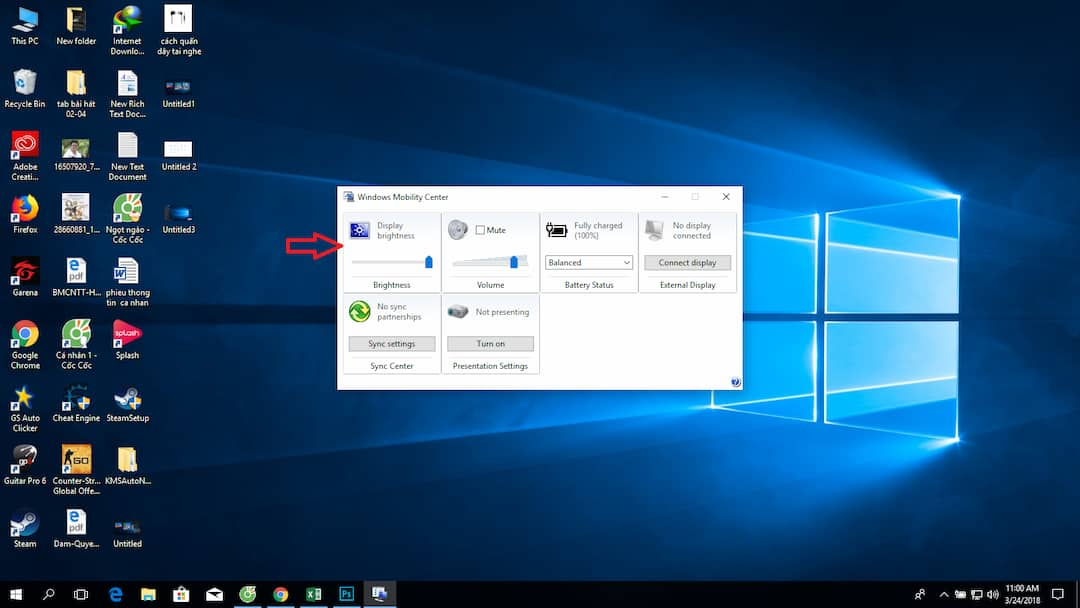
Action Center hỗ trợ chỉnh độ sáng, chói màn hình laptop
Để thao tác các bước chỉnh độ chói, độ sáng màn hình laptop bằng Action Center vô cùng đơn giản. Bởi các phím tắt này để nằm trên màn hình và bạn chỉ cần thực hiện theo các bước sau đây để tùy chỉnh độ sáng màn hình.
- Bước 1: Trước tiên, bạn nhấn vào biểu tượng Action Center với hình ảnh lá thư ở cuối màn hình laptop để mở ra.
- Bước 2: Sau đó bảng điều khiển Action Center hiện lên, tiếp đến bạn ấn chọn Tile Brightness để tùy chỉnh tăng giảm độ sáng màn hình. Nếu trường hợp bạn không thấy Tile Brightness bạn hãy chọn vào nút Expand.
- Bước 3: Sau khi đã hoàn tất các bước trên, bạn sẽ thấy được thanh trượt để kéo giảm độ sáng màn hình. Sau đó hãy gạt thanh chỉnh sáng ngang đề tăng giảm độ chói.
Chỉnh độ sáng màn hình từ mục Settings của laptop
Đây cũng là một cách tùy chỉnh độ chói, sáng màn hình laptop đã có sẵn trong laptop của bạn cực đơn giản. Bạn chỉ cần vào mục Cài đặt (Settings) sau đó thực hiện theo các thao tác sau đây để tùy chỉnh độ sáng màn hình.
- Bước 1: Bạn có thể truy cập vào mục cài đặt (Settings) của laptop bằng phím windows. Hoặc nhấn trên bằng phím qua hợp phím Windows + I để mở ra mục Cài đặt (Settings).
- Bước 2: Sau đó, bạn nhấn vào mục hệ thống là System.
- Bước 3: Nhấn tiếp vào hiển thị – Display.
- Bước 4: Sau đó màn hình đã hiện ra thanh kéo để tùy chỉnh ánh sáng. Bạn có thể điều chỉnh thanh độ sáng sang trái phải để thích hợp với mong muốn của bạn.
Windows Mobility Center hỗ trợ điều chỉnh độ sáng màn hình laptop
Bạn có thể thao tác chỉnh bằng việc vào cửa sổ Windows và truy tìm từ khóa Mobility Center. Sau đó bạn ấn chọn để mở “Mobility Center”, lúc này thì màn hình máy tính đã hiện ra các thanh trượt ở mục Display Brightness để tùy chỉnh ánh sáng.
Chỉnh độ sáng màn hình laptop theo lượng pin máy tính
Đây là tính năng tùy chỉnh độ sáng màn hình bằng chế độ tiết kiệm pin của máy tính. Bạn có thể giảm độ chói, độ sáng của màn hình để làm tăng thêm tuổi thọ của cục pin laptop. Hãy làm theo các bước sau đây:
- Bước 1: Đầu tiên bạn nhấn tổ hợp Windows +I để mở nhanh mục cài đặt (Settings) của laptop.
- Bước 2:Tiếp theo bạn nhấn vào mục hệ thống System > chọn vào Battery.
- Bước 3: Bạn sẽ thấy ô “Lower Screen Brightness While in battery saver”, bạn chỉ cần bật lên là được.
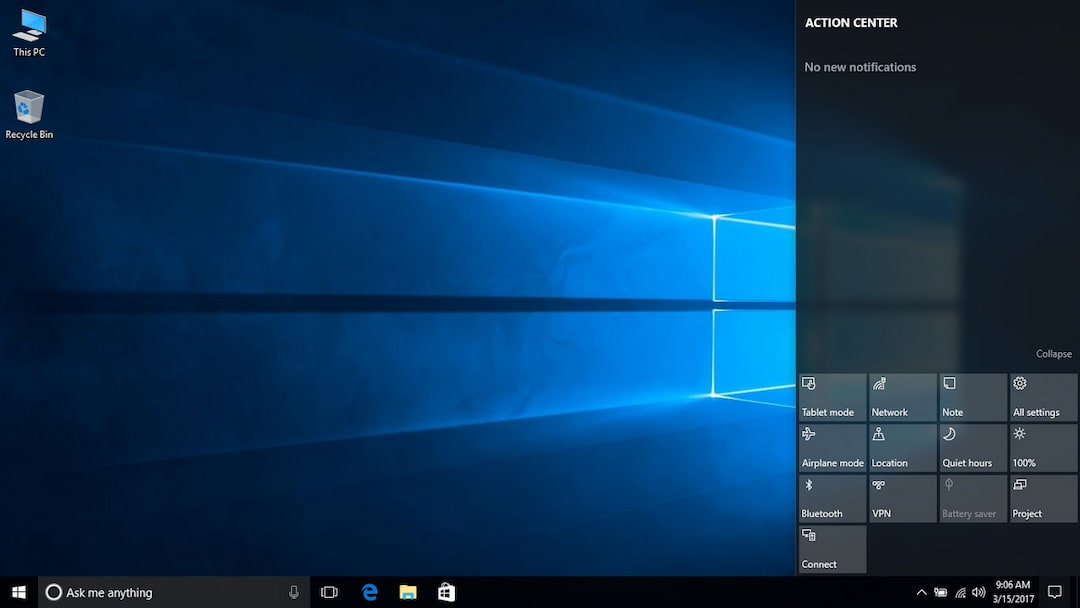
Chỉnh độ sáng màn hình laptop Macbook
Dòng laptop Macbook hiện nay cũng được nhiều bạn trẻ sử dụng bởi có nhiều tính năng hiện đại. Bên cạnh đó Macbook cũng có thiết kế sang trọng nên được ưa chuộng nhiều. Để chỉnh độ sáng trên màn hình laptop Macbook cũng vô cùng dễ dàng, hãy cùng tham khảo dưới bài viết này nhé.
Sử dụng phím tắt trên bàn phím để chỉnh ảnh sáng
Trên laptop Macbook, nếu bạn muốn tăng giảm độ sáng màn hình laptop thì bạn phải nhấn phím F1 hoặc F2 hoặc có thể là nhấn tổ hợp phím. Để thực hiện theo các thao tác này bạn hãy thực hiện bằng cách dưới đây.
- Bước 1: Bạn cần phải kiểm tra lại phím Fn có kích hoạt chức năng điều chỉnh hay không. Nếu đã kích hoạt rồi, bạn cần vào mục tùy chọn System Preferences và nhấn ở mục Keyboard – bàn phím.
- Bước 2: Bạn có thể để ý đến các chức năng trên bàn phím gồm Fn, F1, F2,… Sau đó nhấn tiếp tổ hợp Fn + F1 để giảm độ chói, độ sáng hoặc Fn + F2 để tăng độ chói, độ sáng trên màn hình laptop của bạn theo tùy thích.
Chỉnh độ chói, độ sáng màn hình laptop bằng Cài đặt (Settings)
Ngoài ra bạn còn có thể chỉnh độ sáng màn hình laptop bằng mục Cài đặt (Settings) có trong máy tính như laptop Windows. Hãy thực hành bằng cách bước như:
- Bước 1: Mở cài đặt trên laptop của bạn.
- Bước 2: Tiếp theo nhấn chọn vào màn hình – Display có sẵn.
- Bước 3: Tại đây, màn hình đang thể hiện thống số độ sáng, hãy chỉnh theo tùy chọn là được nhé.
Chỉnh độ chói, độ sáng màn hình laptop bằng tự động
Tính năng đặc biệt của Laptop Macbook là hỗ trợ cho người dùng điều chỉnh độ sáng tự động cho màn hình dựa vào điều kiện ánh sáng xung quanh bạn. Đây là tính năng điều chỉnh cảm ứng khi môi trường có ánh sáng tốt thì máy tính sẽ tăng độ sáng cho bạn, ngược lại sẽ tự động giảm độ sáng khi trong bóng tối hơn.
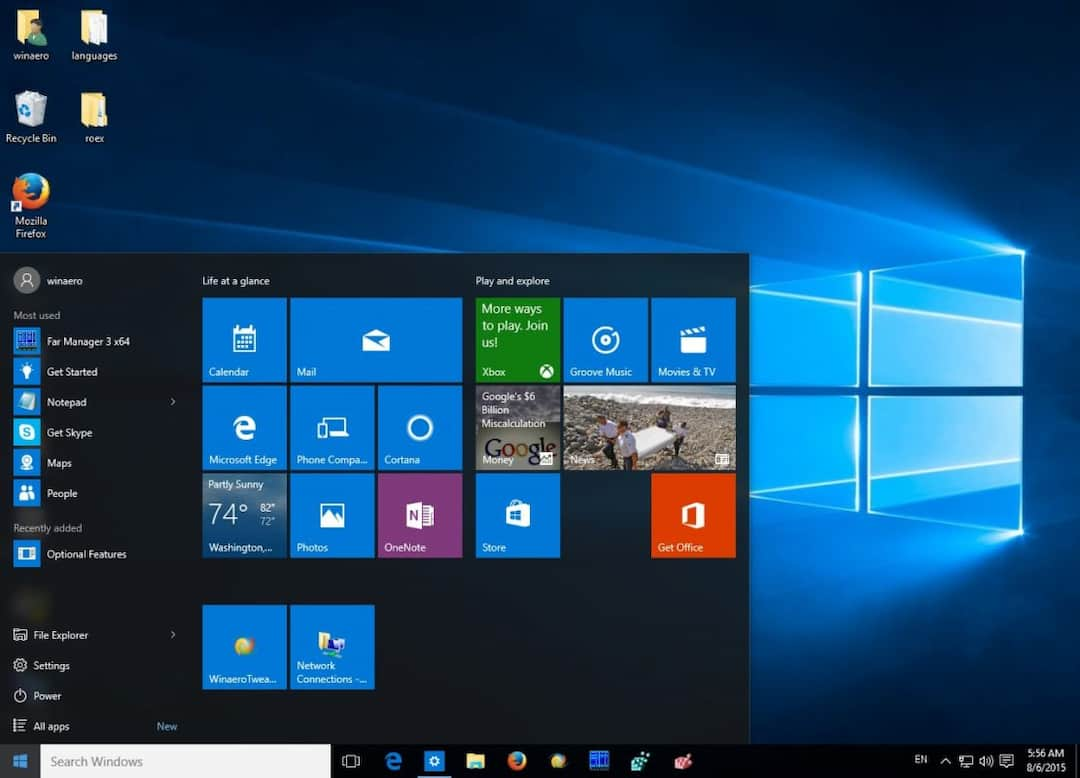
Có thể bạn quan tâm:
- Đồng hồ thông minh Xiaomi nào đáng để mua nhất 2022?
- Trợ lý ảo Samsung và tất tần tật những điều cần bạn biết
Trên đây là những thông tin về chỉnh độ sáng màn hình laptop cho bạn tham khảo và bỏ túi các thông tin bổ ích. Hy vọng qua bài viết này, bạn sẽ có thêm nhiều thông tin về độ sáng màn hình và biết cách tăng giảm độ sáng màn hình thành công.










